Hvorfor kan jeg ikke søke etter videoer på TikTok og hvordan fikse det
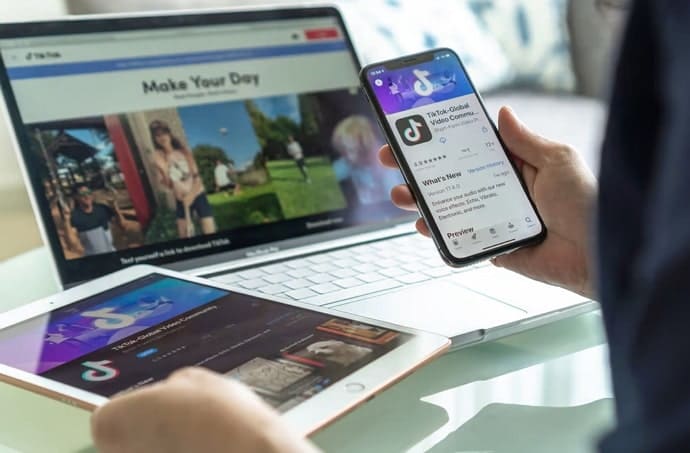
Innholdsfortegnelse
TikTok er en av de beste appene verden har mottatt for å legge ut og strømme videoer! Du kan drepe flere timer av dagen din ved å være på plattformen og bla gjennom dine favorittskapere og influencers profiler. Imidlertid har appen også sin del av problemer som kan forårsake noen ulemper for brukerne. TikTok-brukere snakker om hvordan de ikke kan søke etter videoer på plattformen!
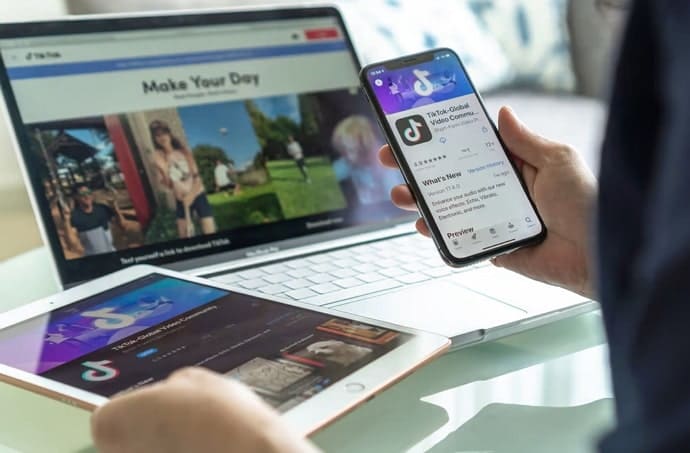
Vet du årsakene bak det og hvordan du kan fikse det? Les videre for å finne ut hvorfor du ikke kan søke etter videoer på TikTok og deres mulige rettelser i bloggen.
Hvorfor kan jeg ikke søke etter videoer på TikTok og hvordan fikse det
Har du møtt problemer med søkefeltet på TikTok? Brukere klager over at søkefeltet deres ikke fungerer, og vi tror du også er her på grunn av dette! Du bruker den til å søke etter videoer fra en skaper, men du kan ikke gjøre det.
TikTokers legger ut en rekke videoer på plattformen som seerne kan se, og går glipp av dem bare fordi søkefeltet bestemte seg for å handle opp er ikke det vi vil. Du ønsker å søke etter videoene, men ingenting ser ut til å fungere perfekt for deg.
La oss ta opp "hvorfor kan jeg ikke søke etter videoer på TikTok og hvordan jeg fikser det for å hjelpe deg å forstå det bedre. Se avsnittene nedenfor for å forstå det bedre.
Mulige grunner til at du ikke kan søke etter videoer på TikTok
Søkefeltet gjør det enkelt for oss å se for vårfavorittvideoer uten å måtte rulle ned hele tiden. Du har uendelig mange videoer å se og tilbringe dine late timer.
Imidlertid kan du noen ganger ikke søke etter videoer på grunn av noen feil og feil. Vi kan sjekke ut noen av dem nedenfor.
Nettverksfeil
Vi kan ikke avvise muligheten for en nettverksfeil når TikTok-søk ikke fungerer som de skal! Du kan ikke forvente at appen kjører hvis du ikke har stabil internettforbindelse. Dette kan være en av grunnene til at du ikke kan søke etter videoer i appen.
Appfeil
Har du sjekket om det er en feil som TikTok står overfor? Tekniske feil er et problem som brukere til tider må forholde seg til.
Dessuten gjør mange brukere det ikke til en vane å tømme bufferen. Når den opptar for mye plass, er det da TikTok begynner å forårsake et problem og gi deg dette problemet.
TikTok er nede
Hver app har sin dårlige dag, og dens servere krasjer, noe som betyr at brukere vil ha problemer med å få tilgang til kontoene sine. TikTok-servere går også ned, og som et resultat kan søkefeltet slutte å fungere.
TikTok-appen er utdatert
Du vet at hver app gir ut oppdateringer for å forbedre funksjonene og innstillingene for en bedre brukeropplevelse. Derfor, med nyere oppdateringer, kan de eldre versjonene av appen forårsake dette problemet.
Se også: Slik løser du at du ikke kan bruke denne funksjonen akkurat nå på FacebookMulige rettinger
Vi har en god ide om mulige årsakerfeilen oppstår, så det er helt naturlig å søke etter mulige løsninger! La oss se hvordan vi kan bli kvitt denne feilen nå i avsnittet nedenfor.
Sjekk internettforbindelsen din
Er Internett stabilt nok? Sjekk Internett-tilkoblingen din fordi det kan være årsaken til alle disse problemene du står overfor. Gå til YouTube og prøv å strømme en video for å kryssbekrefte.
Hvis videoene dine ikke lastes inn riktig, er det et problem med internettforbindelsen din. Du må også bytte mellom wifi og mobildata for å sjekke hvilken som fungerer best for TikTok, slik at du kan søke etter videoer.
Tøm cache i appen
Hvor lenge har den vært siden du renset cachen i appen for TikTok? Vi tipper den er for lang!
Merk at mange hurtigbufferfiler lett kan ødelegge plattformen. Derfor anbefaler vi deg å alltid tømme hurtigbufferen for TikTok hvis du ikke vil ha denne søkefeilen.
TikTok har lagt til et alternativ for å rense appbufferen fra innsiden av appen. Vet du hvordan du gjør det? Vi vil fortelle deg om det her.
Se også: Hvordan se hvem som likte deg på Bumble uten å betaleTrinn for å tømme cache i appen:
Trinn 1: Finn TikTok-appen på telefonen og trykk på den for å åpne plattformen.
Trinn 2: Gå til profilikonet ditt for å gå inn på profilsiden din.
Trinn 3: hamburgerikonet må være til stede i profilens øvre høyre hjørne. Klikk på den.
Trinn 4: Du bør velge Innstillingerog personvern neste.
Trinn 5: Ser du bufferen & mobildatakategori her? Velg Frigjør plass under den.
Det er det; du kan nå tømme cachen i appen uten mye problemer.

